Szybciej, wyżej, mocniej po adrenalinie
Aktywne Aero to także warunek konieczny, żeby we wciąż bardzo popularnej wersji Windows działały zaawansowane funkcje Radeon Software, czyli oprogramowania AMD do kart graficznych z układami Radeon. Pakiet ten w swojej ostatniej odsłonie Adrenalin Edition został rozbudowany o nowe funkcje i zoptymalizowany pod kątem gier e-sportowych (Project ReSX – Radeon eSports eXperience). Celem była bardziej płynna i responsywna rozgrywka poprzez zmniejszenie input lagu (czasu między kliknięciem myszą czy uderzeniem klawisza a reakcją) – np. w World of Warcraft jest to nawet 5 ms mniej. Nie dotyczy to wszystkich tytułów, ale przede wszystkim tych, które właśnie są przedmiotem e-sportu. Uzupełnijmy jeszcze informację o wymagania sprzętowe: obsługiwane są karty z GPU z rodzin Radeon HD 7700, HD 8500, R5, R7, R9, RX 400, RX 500 i RX Vega oraz zintegrowane karty graficzne w procesorach AMD.
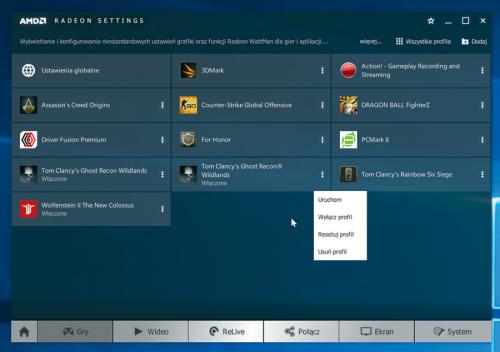
Interfejs aplikacji jest z jednej strony jasno zorganizowany i łatwo się w nim odnaleźć, z drugiej zaś przyjęcie konwencji wyświetlania poszczególnych ustawień w kafelkach nie jest najlepszym pomysłem, gdyż elementy czysto tekstowe po prostu tracą na czytelności. Rzut oka na okno aplikacji sugeruje, że AMD oferuje dla kart ze swoimi układami to samo, co Nvidia dla GeForce’ów, czyli optymalizację gier, transmisje na żywo, zrzuty ekranu czy rejestrację wideo z rozgrywki. Nie jest to jednak do końca prawda –Radeon Software kryje w sobie kilka elementów, których brak u konkurencji.
Cool’n’Quiet
Przede wszystkim jest to funkcja Radeon Chill, która począwszy od najnowszej edycji jest dostępna praktycznie w każdej grze. Włączenie jej powoduje, że w trakcie grania w zależności od dynamiki sceny dopasowywana jest liczba generowanych klatek, co wprost powoduje spadek poboru mocy i obniżenie temperatury karty, a co za tym idzie – hałasu z układu chłodzenia. Wspomnijmy tu, że GPU produkowane przez AMD charakteryzują się sporym apetytem na energię elektryczną i przy porównywalnej z kartami Nvidii wydajności przegrywają właśnie efektywnością energetyczną. Otrzymując więc narzędzie, które zmniejsza wagę tego problemu, nie sposób tego nie docenić. Według AMD deklarowane spadki poboru mocy mogą sięgnąć nawet 31%, a temperatury mogą być niższe o 13%.
Cel jest osiągany poprzez analizę wyświetlanej sceny. Każda statyczna sekwencja powoduje zmniejszenie liczby generowanych klatek w taki sposób, żeby nie obniżać jakości obrazu. Profile są tworzone dla każdej gry z osobna, określa się przy tym minimalną (co najmniej 30) i maksymalną liczbę klatek na sekundę (maks. 300) – domyślnie jest od 40 do 144. Najważniejsze w tym jest to, że w ślepych testach nie dało się odróżnić, czy funkcja jest włączona, czy też akcelerator pracuje pełną mocą.
Drugą cechą odróżniającą Radeon Software od konkurenta jest obecność modułu do podkręcania karty. Program ten nosi nazwę Wattman i w najnowszej odsłonie umożliwia zapisanie profilu overclockingu i podzielenia się nim z innymi użytkownikami danego GPU.
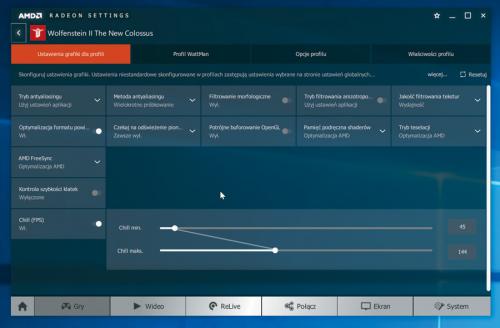
Halo, tu AMD!
Funkcja ReLive jest odpowiedzialna za rejestrację powtórek i streaming rozgrywki do internetu. Znajdziemy tu wszystkie elementy, które zostały opisane w części poświęconej GeForce’owi. W mocy pozostają też uwagi o doborze parametrów rejestracji. Do dyspozycji mamy m.in. funkcję streamingu wybranego okna, rozdzielonego zapisu ścieżek audio czy nałożenia obrazu z naszej kamerki internetowej (jeśli mamy jednolite tło, to może ono zostać zastąpione przezroczystością).
Wisienką na torcie jest funkcja AMD Link. Jeśli pobierzemy na telefon odpowiednią aplikację i poprzez kod QR sparujemy ją z Radeon Software, to smartfon może pełnić rolę drugiego ekranu, odtwarzacza nagrań ReLive lub elementu monitorującego parametry działania GPU. Przydatne i oryginalne? Z pewnością tak.
Sterowanie wszystkimi elementami pakietu odbywa się podobnie jak w opisanym wcześniej GeForce Experience. W grze aktywujemy nakładkę o nazwie Radeon Overlay (skrót klawiszowy też jest identyczny – Alt + Z) i zmieniamy ustawienia lub – po nauczeniu się reszty kombinacji klawiszy – obsługujemy rzeczoną nakładkę bezpośrednio w ten sposób. Możemy też na bieżąco monitorować parametry karty takie jak taktowanie GPU i pamięci, temperaturę czy liczbę wyświetlanych klatek na sekundę.
Podsumowanie: niezależnie od tego, jaki kolor patronuje twojej karcie, to i Zieloni, i Czerwoni oferują atrakcyjne oprogramowanie dodatkowe. Warto je zainstalować, żeby samemu się o tym przekonać.
Optymalizacja według Intela
Amerykański gigant nie może być pominięty, bowiem ok. 2/3 sprzedawanych komputerów jest wyposażonych w kartę graficzną Niebieskich. O ile akceleratory zintegrowane z desktopowymi procesorami Intela są raczej rzadko wykorzystywane do grania, o tyle użytkownicy laptopów są w odmiennej sytuacji. Na tle konkurencji intelowy bonus jest skromny, bo składa się jedynie z optymalizacji dla ok. 270 tytułów (m.in. Battlefield 1, seria Call of Duty, Counter-Strike, Dota 2, Fallout, Far Cry, FIFA, GTA V, Minecraft, Overwatch, Project Cars, World of Warcraft). Parametry są tak dobrane, by zapewnić 30 kl./s w rozdzielczości co najmniej HD.
Dość oryginalny jest sposób wprowadzania sugerowanych ustawień. Otóż robi się to... ręcznie. Intel udostępnia po prostu zrzuty ekranowe, na podstawie których trzeba przeprowadzić optymalizację. Warunkiem koniecznym do skorzystania z tej opcji jest posiadanie CPU co najmniej 4. generacji (w praktyce oznacza to, że czterocyfrowe oznaczenie po i3, i5 czy i7 musi zaczynać się jedną z cyfr 4, 5, 6, 7 lub 8). Następnie należy wejść na stronę gameplay.intel.com, gdzie trzeba wybrać tytuł gry, wpisać model procesora, a następnie zapoznać się ze zrzutami (można pobrać wszystkie w postaci spakowanego archiwum).
Programy do podkręcania
Gracze, próbując wycisnąć jak najwięcej z posiadanego sprzętu, są oczywiście zainteresowani podkręcaniem kart graficznych. Potencjał poszczególnych akceleratorów jest różny i efekty overclockingu też są odmienne, ale warto spróbować, jeśli zależy nam na każdej klatce na sekundę. Producenci GPU oferują swoje oprogramowanie, a my przykładowo pokazujemy program Zotac FireStorm, który działa z układami Nvidii i automatycznie – po pobraniu odpowiednich plików ze strony producenta (https://www.zotac.com/page/firestorm) – jest w stanie zoptymalizować pracę kart z procesorami GeForce GTX 1070 Ti.
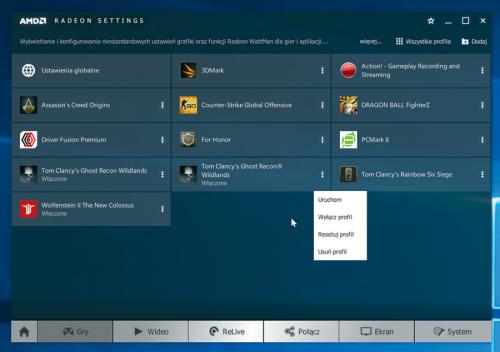
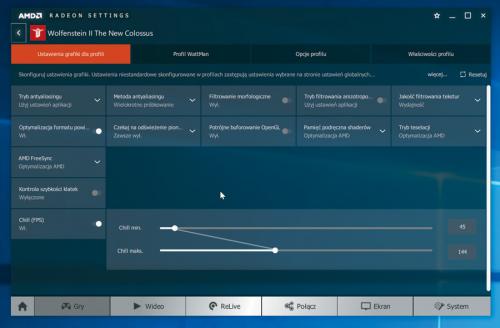

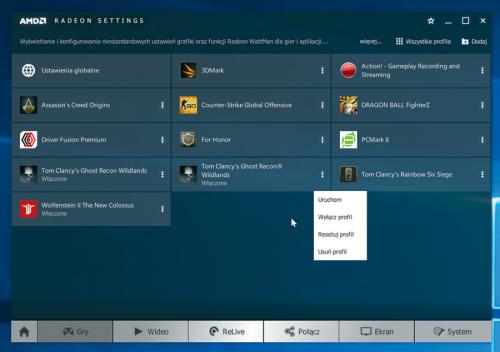
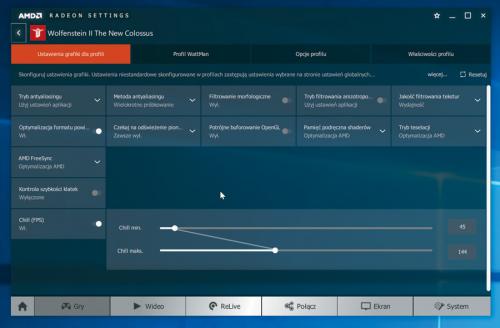

 powiększ okładkę
Wybrane artykuły z PC Format 1/2022
powiększ okładkę
Wybrane artykuły z PC Format 1/2022
 powiększ płytę
powiększ płytę